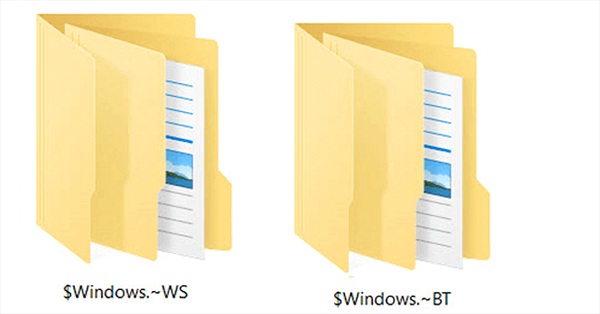Có bao giờ bạn thắc mắc về sự hiện diện của 2 thư mục $WINDOWS.~BT và $WINDOWS.~WS trên phân vùng hệ thống sau khi hoàn tất việc cập nhật phiên bản mới của Windows?.
Thư mục $WINDOWS.~BT là gì, có thể xóa $WINDOWS.~BT hay không?
Về cơ bản, trong suốt quá trình cập nhật phiên bản mới, hệ điều hành sẽ tự động tạo ra 2 thư mục $WINDOWS.~BT (trên Windows 7,8) hoặc $WINDOWS.~WS (trên Windows 10) và Windows.old dùng để sao lưu lại thông tin về phiên bản trước của Windows, chẳng hạn như thông tin người dùng (User profiles), thư mục Windows, thư mục Program Files và một số dữ liệu quan trọng khác.
Nhờ đó, người dùng có thể dễ dàng phục hồi bất kỳ dữ liệu nào mình cần trong trường hợp chúng không được di chuyển đúng cách hoặc gặp lỗi sau khi cập nhật lên phiên bản mới của Windows. Tuy nhiên, tùy thuộc vào số lượng dữ liệu trước khi cập nhật mà 2 thư mục này có thể chiếm “hàng tấn” GB lưu trữ của máy tính.
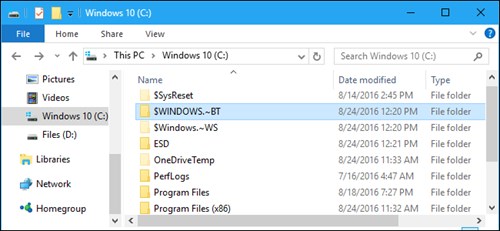
Do vậy, nếu cảm thấy không cần dùng đến bất dữ liệu nào đang được chứa trong 2 thư mục trên thì cách tốt nhất là hãy gỡ bỏ chúng để lấy lại số dung lượng lưu trữ vốn đã bị chiếm dụng trước kia.
Để thực hiện, bạn cần sử dụng công cụ Disk Cleanup được tích hợp sẵn trên Windows bằng cách nhập từ khóa cleanmgr vào thanh tìm kiếm (trên trình đơn Start đối với Windows 7 hoặc thanh taskbar trên Windows 10). Trong vùng tìm kiếm vừa xuất hiện, bạn hãy nhấn vào kết quả cleanmgr.exe hoặc Disk Cleanup.
Tại cửa sổ Disk Cleanup for Windows vừa xuất hiện, bạn hãy nhấn nút Clean up system file để cấp quyền administrator cho công cụ này xóa các thư mục hệ thống.
Tiếp đến, sau khi Disk Cleanup for Windows đã khởi động lại, trong vùng Files to delete, bạn hãy đánh dấu chọn vào các tùy chọn sau:
– Previous Windows installation(s): để xóa thư mục $WINDOWS.~BT và Windows.old folders trên Windows 10.
– Temporary Windows installation files: để xóa thư mục $WINDOWS.~BT trên Windows 7 and 8, và $WINDOWS.~WS trên Windows 10.
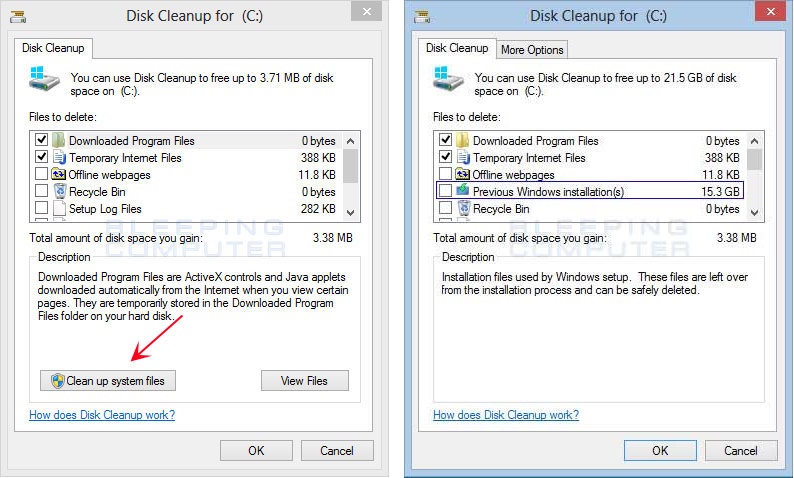
Cuối cùng nhấn OK để bắt đầu quá trình dọn dẹp.